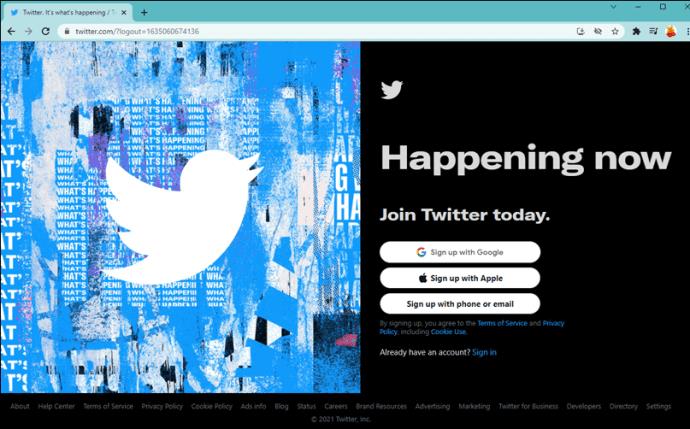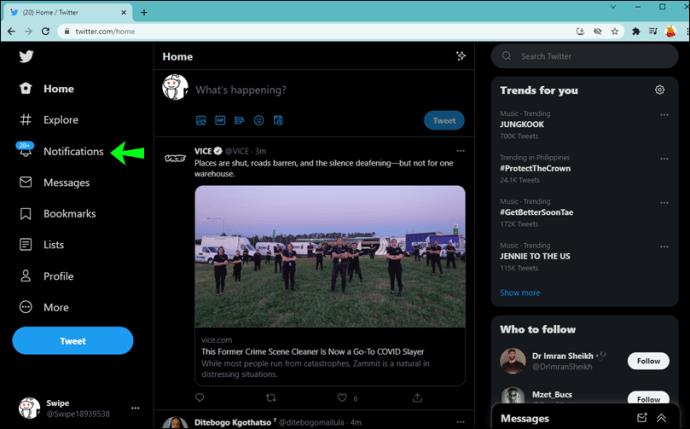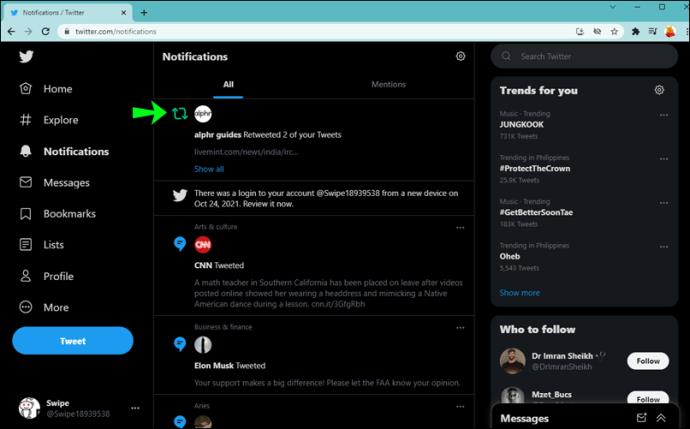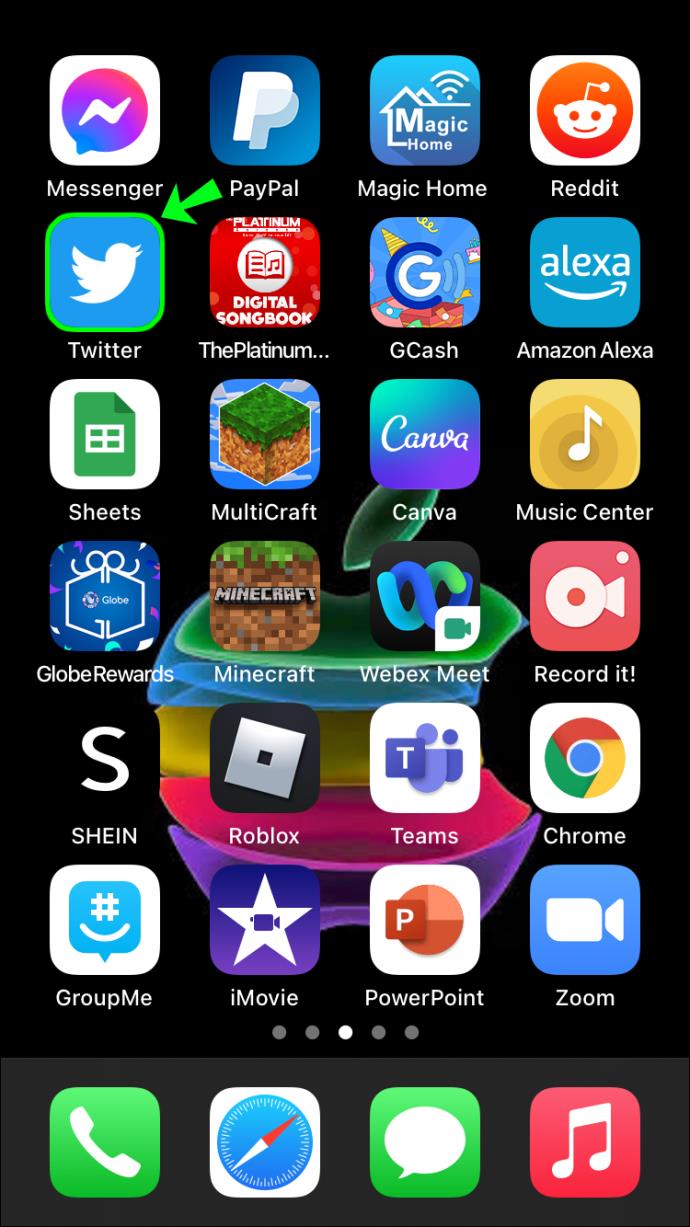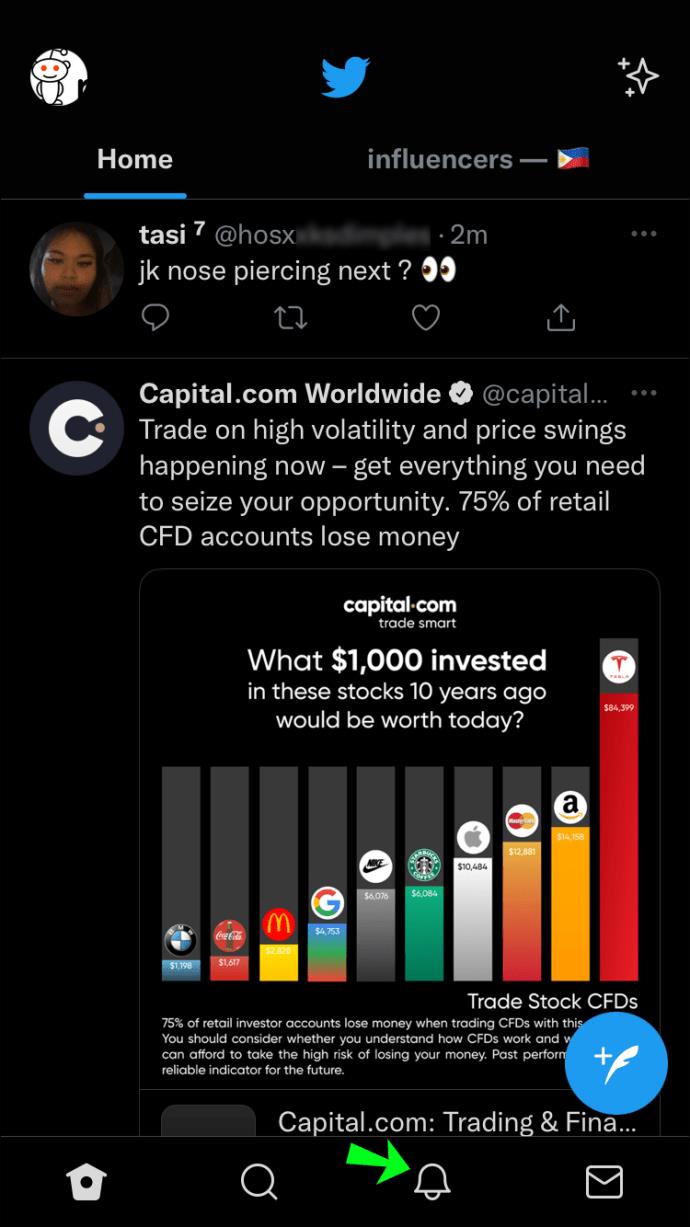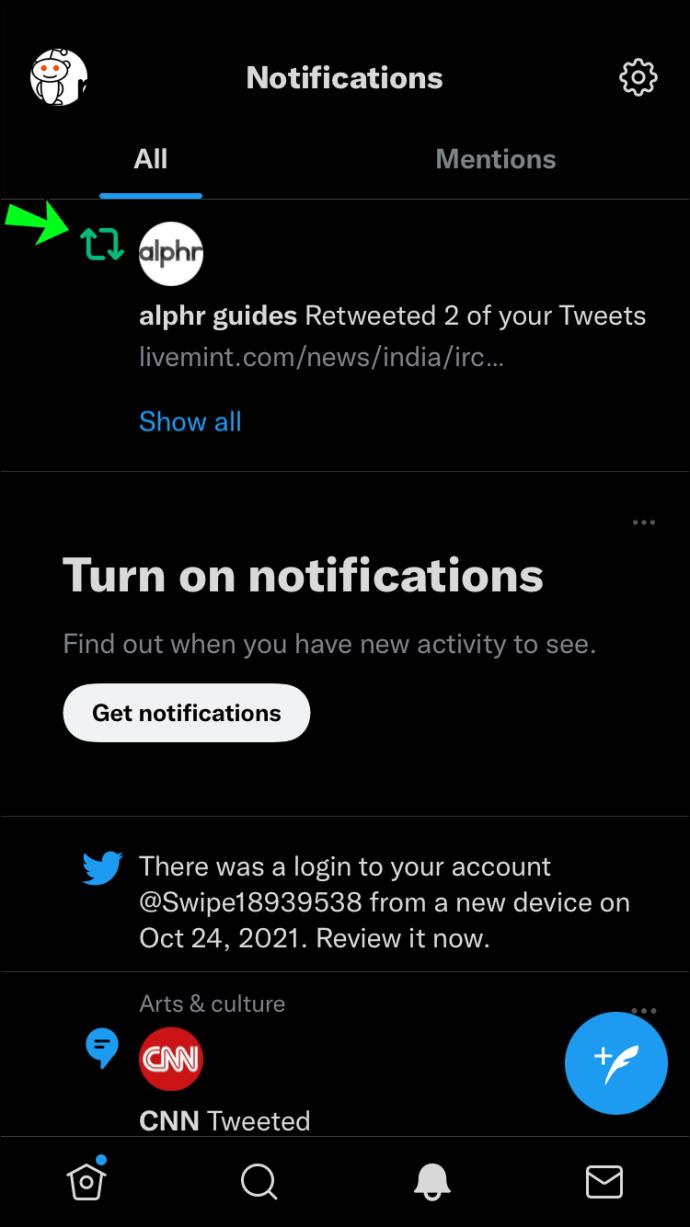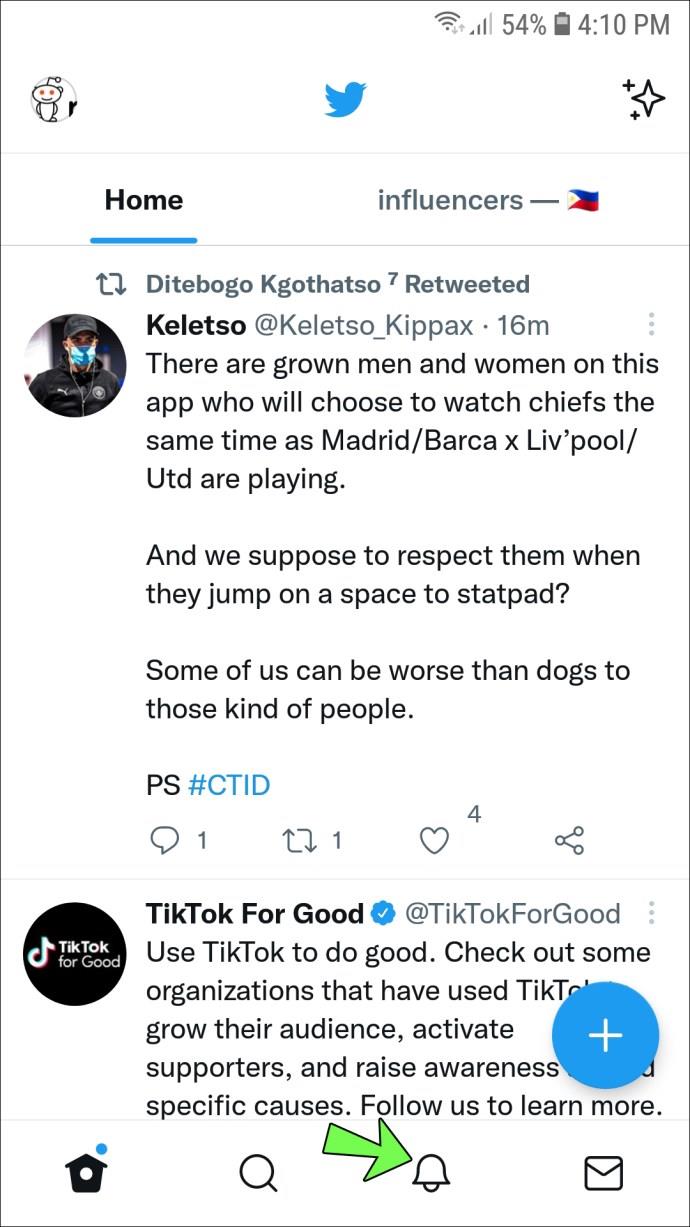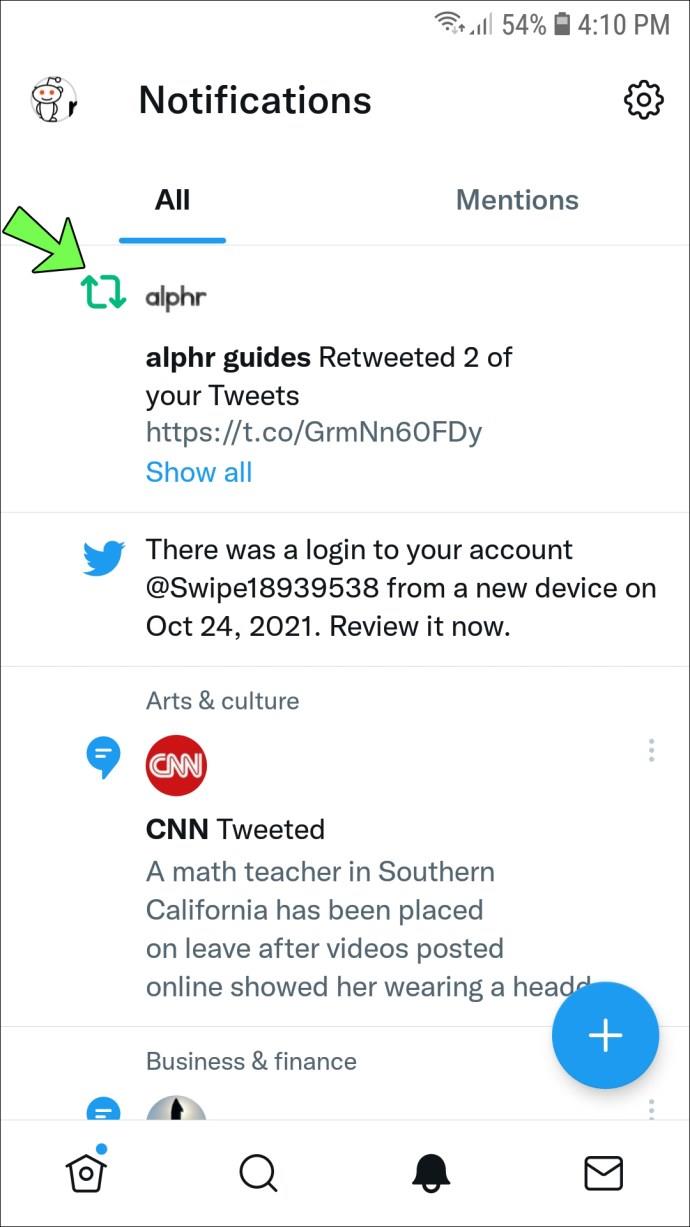Links de dispositivos
Algumas décadas atrás, se você perguntasse às pessoas o que era twittar, elas provavelmente diriam que é o som que um pássaro faz. Hoje em dia, parece que todo mundo e seu cachorro têm uma conta no Twitter.

O Twitter é a melhor ferramenta de compartilhamento de informações. Berço da hashtag, o Twitter é onde notícias de última hora, memes e reclamações diárias convivem lado a lado. Não há nada como aquela sensação vertiginosa de ser notado ao receber seu primeiro retuíte.
Mas como você verifica quem retuitou você?
Neste artigo, compartilharemos dicas sobre como verificar quem compartilhou seu tweet, dependendo de qual dispositivo você está usando. Continue lendo para saber mais.
Um retiro é uma maneira de seus tweets serem republicados por outras contas. Parece um tweet normal com o nome e o nome de usuário do autor original ao lado, seguidos pelo ícone de retuíte (duas setas formando um quadrado).
Se você estiver acessando o Twitter de um PC, veja como verificar quem está retuitando você. Tudo o que você precisa fazer é seguir estes três passos simples:
- Faça login na sua conta do Twitter no seu PC.
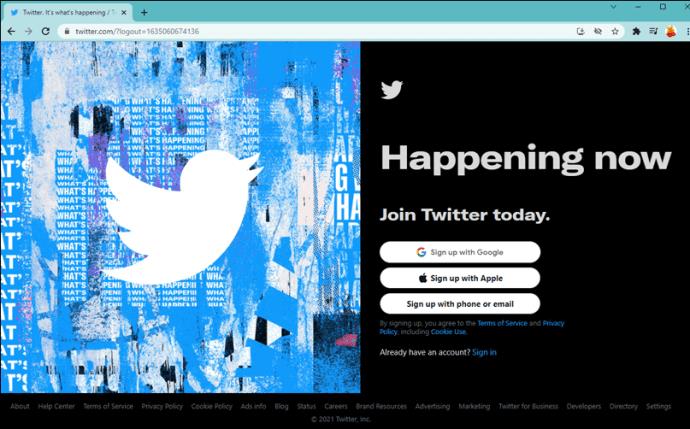
- Na linha do tempo “Página inicial”, clique na guia “Notificações”.
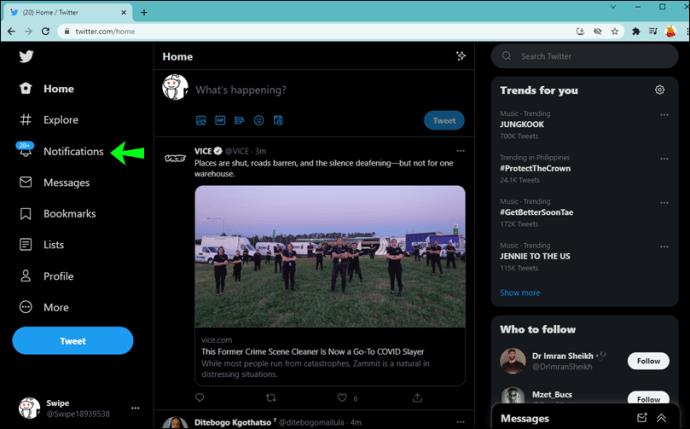
- Você deve conseguir ver todas as suas atividades no Twitter aqui, incluindo quem retweetou você.
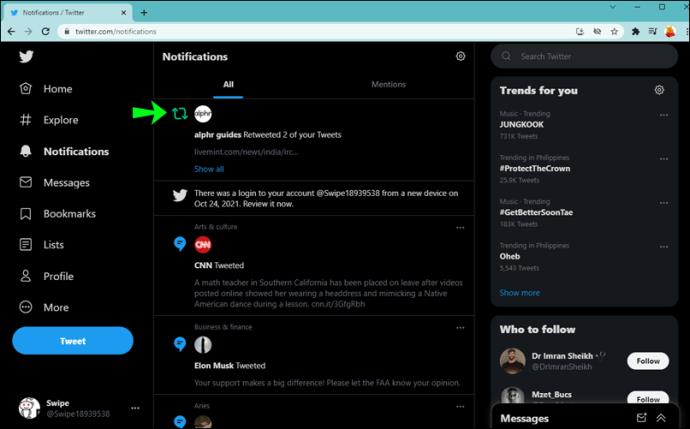
Veja como verificar quem está retuitando você usando o aplicativo do Twitter para iPhones.
- Depois de baixar o aplicativo do Twitter, toque no ícone (um pássaro branco com fundo azul claro).
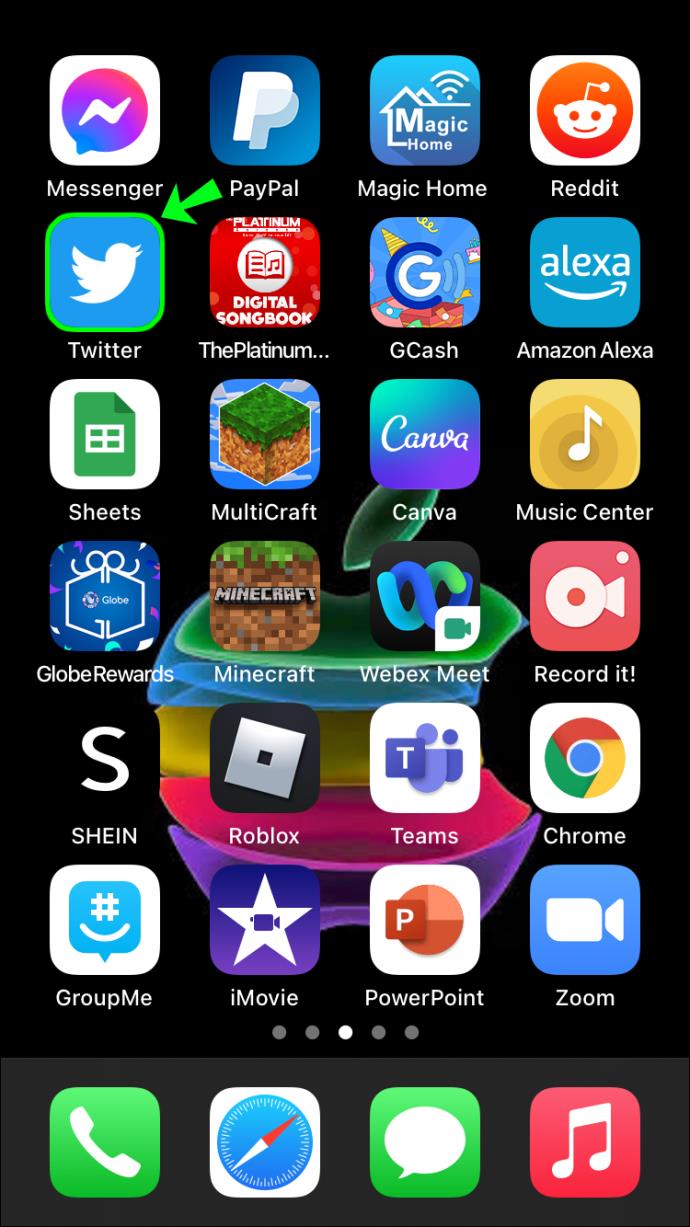
- Faça login e você verá quatro ícones na parte inferior da tela. Toque no ícone do sino.
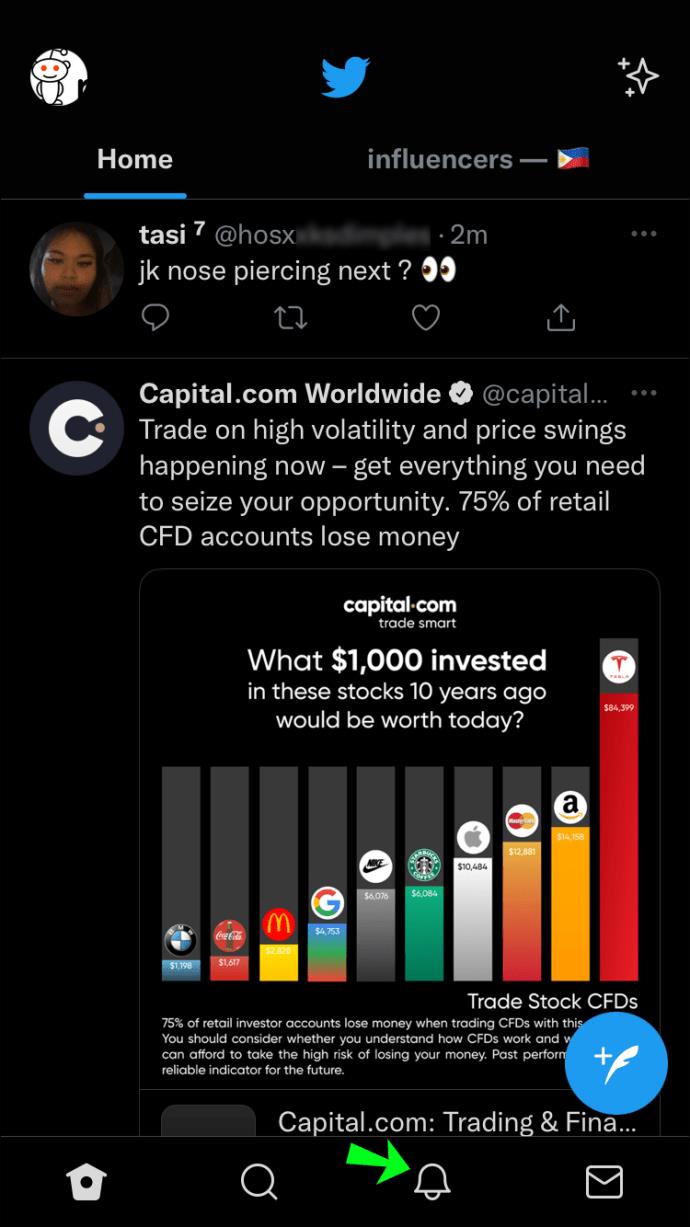
- A próxima tela é a página de notificações, onde você pode conferir sua atividade no Twitter, incluindo menções ou retuítes.
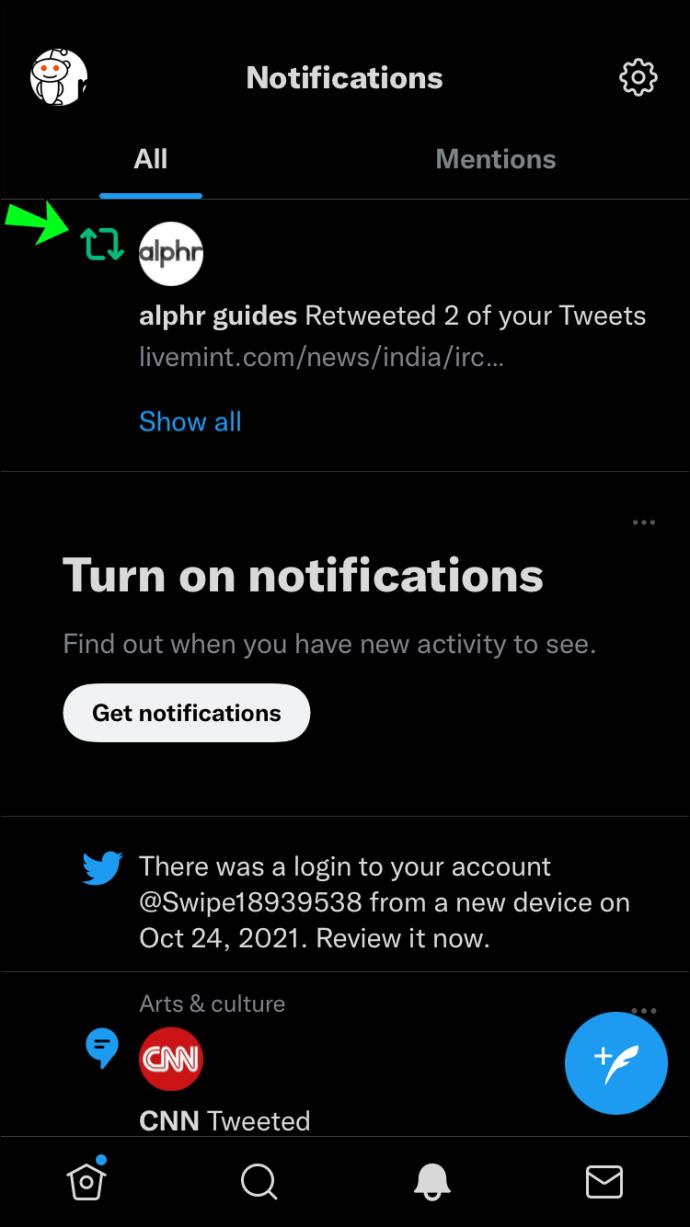
Como verificar quem retweetou um tweet em um Android
Para ver quem exatamente está retuitando você, basta fazer o seguinte:
- Faça login no aplicativo.
- Encontre o ícone de sino na parte inferior da tela e toque nele.
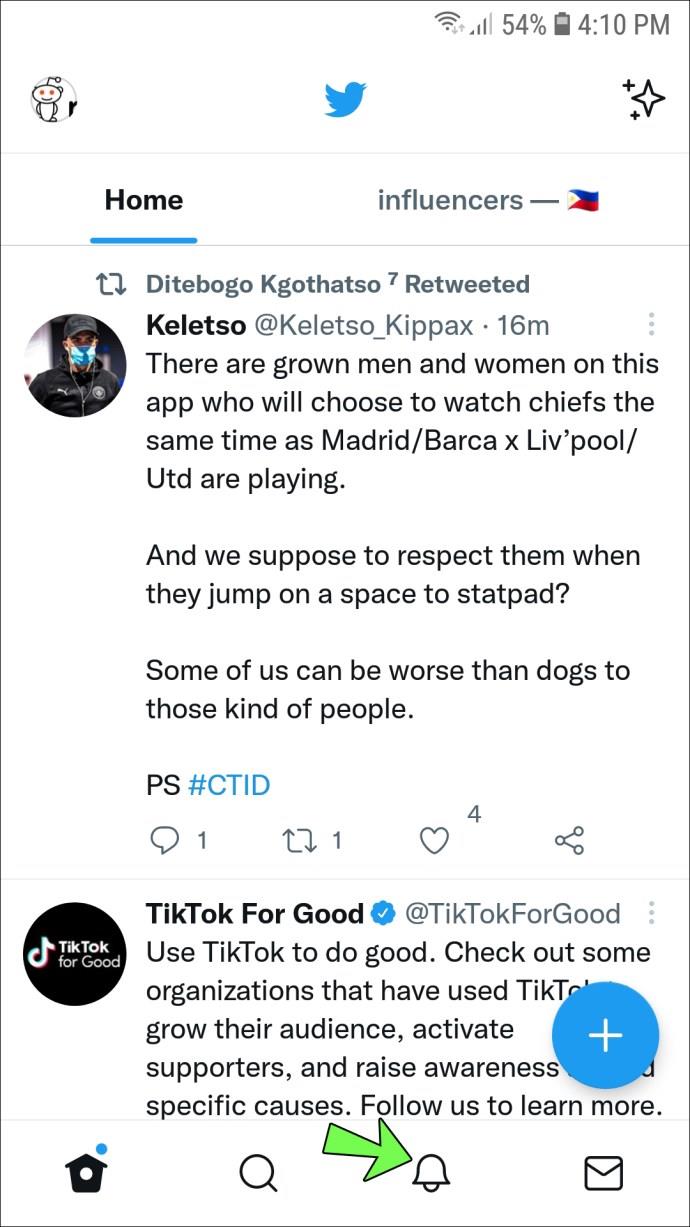
- Você será transportado para sua página de notificações. Aqui você poderá ver toda a sua atividade no Twitter, incluindo retuítes.
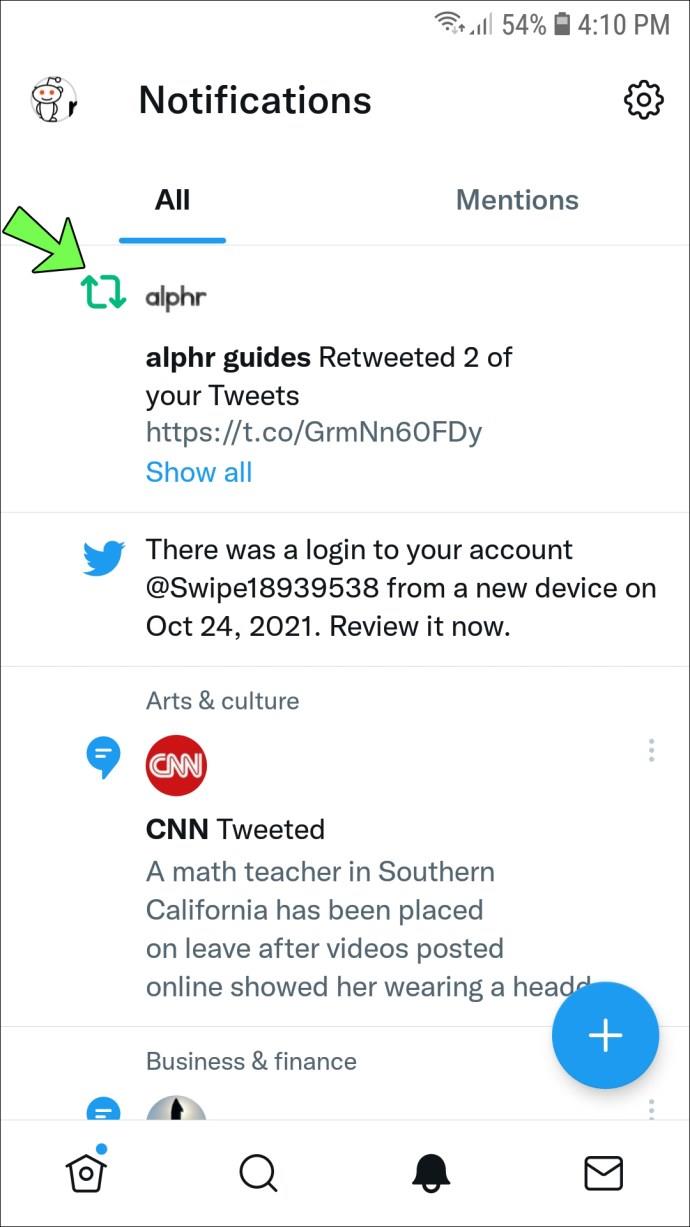
Perguntas frequentes adicionais
Recebi uma notificação de retweet, mas não consigo ver quem retweetou. Por que é isso?
O motivo pelo qual você às vezes recebe uma notificação para um retweet, mas não consegue ver de quem é, é que a conta que o retweetou está definida como “Privada”. Isso significa que qualquer atividade da conta privada só pode ser vista por seus seguidores.
Como desativo os retuítes?
Embora não seja possível desativar todos os retuítes ou removê-los de sua linha do tempo, você pode desativar quais retuítes vê em determinadas contas. Se você não gosta do que alguns usuários do Twitter estão compartilhando, é fácil desativar a função. Veja como:
Em um dispositivo iOS:
1. Acesse o perfil da conta e toque no ícone de roda dentada.
2. Selecione a opção “Desativar Retweets”.
Na web e em dispositivos Android:
1. Acesse o perfil da conta e clique ou toque no ícone flutuante (três pontos verticais).
2. Selecione “Desativar retuítes”.
Por que alguns tweets não podem ser retuitados?
Se você pediu para seguir contas privadas, não é possível retweetar nenhum de seus tweets. Por razões óbvias, o titular da conta não deseja que seus tweets sejam amplamente compartilhados, portanto, a função de retuíte é desativada quando ele usa sua conta. Essas contas têm um ícone de cadeado próximo ao nome do Twitter, indicando que seus tweets estão protegidos.
Existe algum limite para a quantidade de vezes que um tweet pode ser retweetado?
Embora não haja limites para o número de vezes que alguém pode retweetar um tweet, o Twitter exibe apenas as primeiras 100 contas a serem retuitadas. Se você quiser que uma celebridade seja notada, certifique-se de chegar cedo e retuitar as coisas antes de todo mundo.
O que é um tweet de citação e como ele difere de um retweet?
A resposta não é “Um tweet com aspas”. Em vez disso, um Tweet de Citação é um retweet com a opção de deixar um comentário, garantindo que o tweet original ainda esteja visível. É uma ótima ferramenta para se conectar com seguidores, pois oferece a outros usuários do Twitter uma visão de seus pensamentos sobre um tópico. A opção Quote Tweet também pode aumentar sua visibilidade no Twitter, bem como criar crescimento na rede.
Como faço para excluir um retweet?
Excluir seus retuítes é um processo simples. Tudo o que você precisa fazer é clicar no ícone de retuíte no tweet que você compartilhou. O tweet não aparecerá mais em sua página pessoal do Twitter; no entanto, isso não exclui o tweet original. Somente o titular da conta pode fazer isso.
Um Passarinho Nos Conta
Ao contrário de outros sites de mídia social, o Twitter não é sobre “fazer amizade”, mas sim “seguir”. Desde o seu lançamento, evoluiu para a melhor fonte de notícias. Hoje em dia, as notícias chegam ao Twitter antes de chegarem às principais agências de notícias.
Por isso, saber navegar no Twitter e funções como retweetar é cada vez mais importante. Isso nos ajuda a acompanhar as últimas tendências e iniciar conversas com pessoas de todo o mundo.
Você é um tweeter ávido? Você já domina a função de retuíte? Seja qual for a sua posição, adoraríamos receber uma resposta sua. Compartilhe sua opinião conosco e deixe um comentário abaixo.